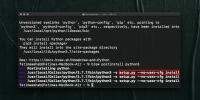Recorder de ecran bun: Instrumentul Screencast cu mouse-ul Faceți clic pe Capture [Mac]
Găsirea unui instrument decent de ecranizare la jumătatea drumului este destul de greu, dar găsirea unuia liber este aproape imposibilă. Desigur, nu toată lumea trebuie să înregistreze ceea ce fac pe ecranul lor (cu excepția cazului în care este vorba despre unele lucruri faceți clic serios și face swiping), dar pentru acei utilizatori Mac care trebuie să creeze videoclipuri cu instrucțiuni sau demo-uri, Good Screen Recorder Lite este o aplicație Mac gratuită care vă permite să înregistrați orice transpare pe ecran și să capturați clicuri de mouse. Aplicația vă permite să înregistrați întregul ecran sau orice zonă de pe ecran. Puteți alege lățimea și înălțimea zonei prin glisarea marginilor cadrului, a ales rata cadrului, mut sună în înregistrare și personalizează timpul de numărare înapoi înainte ca aplicația să înceapă înregistrarea după ce ați făcut clic Record.
Aplicația adaugă în bara de meniuri o pictogramă a camerei (filmul vechi care face un fel de fel de mare pe care l-ai vedea într-un film din anii 70). Pentru a începe înregistrarea, faceți clic pe pictogramă. Alegeți dacă doriți să înregistrați întregul ecran sau doar o zonă. Dacă ați ales să înregistrați o zonă, pe ecran va apărea o casetă de selecție. Trageți caseta în zona ecranului pe care doriți să o înregistrați și redimensionați caseta, astfel încât tot ceea ce doriți să arătați să se potrivească perfect. Puteți vedea dimensiunile casetei pe ecran în timp ce le schimbați. După ce ați setat dimensiunea și poziția casetei, faceți clic pe
Record.
Când începeți înregistrarea, pictograma din bara de meniuri se transformă în butonul Stop, pe care îl vedeți pe majoritatea playerelor media însoțite de un cronometru care arată cât timp este înregistrarea dvs. După ce ați terminat înregistrarea, faceți clic pe acest buton și aplicația vă va deschide fișierul în QuickTime. Pentru a dezactiva deschiderea în QuickTime și a permite captarea clicurilor mouse-ului, accesați preferințele aplicației (accesibilă din bara de meniu).
Selectați frecvența cadrelor, din care dispozitiv audio ar trebui să înregistreze sunetul (este posibil să aveți mai multe conectate la sistemul dvs.), folderul de ieșire, adică, unde sunt salvate difuzoarele de ecran, lungimea cronometrului numărătoare inversă și dacă doriți sau nu clicuri de mouse capturat.

În ceea ce privește aplicațiile de casting pentru ecran, aceasta este foarte de bază, dar nu păcălește. Nu vă lasă să adnotați elemente de pe ecran, dar pentru prețul pe care îl poartă, este excepțional. O versiune plătită a aplicației este de asemenea disponibilă în magazinul Mac App, în valoare de 2,99 USD, care vă permite să înregistrați acțiuni într-o anumită fereastră a aplicației.
Obțineți ecran bun Recorder Lite din Mac App Store
Căutare
Postări Recente
Cum să descărcați versiuni mai vechi de macOS
Mac-urile sunt scumpe și de multe ori, dacă comparați specificațiil...
Cum să porniți macOS în modul sigur
Aplicațiile pentru casete de nisip pentru macOS, dar nu poate fi la...
Cum să remediați „setup.py –no-user-cfg install error” pentru pip pe macOS
macOS vine cu Python instalat în afara acestei cutii, care este exc...